Уведомления на Андроиде для приложений: как отключить, включить и почему уведомления не приходят
В старые добрые времена мобильный телефон предназначался для голосовых разговоров и для смс-сок. Теперь он является прекрасным медиа-устройством для прослушивания аудио, для просмотра видео, для доступа в интернет, в соцсети и пр. Также смартфон стал центром приема и передачи почтовых сообщений, позволяющим получать и принимать отправления по электронной почте.
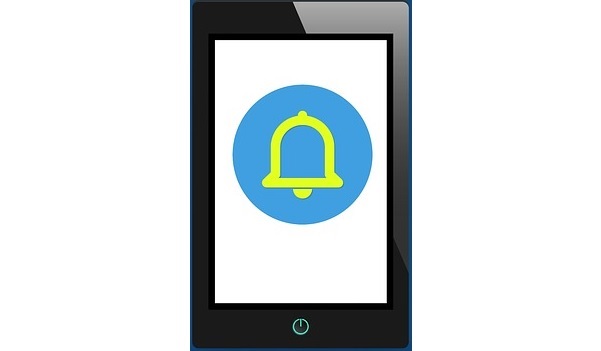
Содержание:
1. Что такое уведомления на Андроиде
2. Жизнь с уведомлениями
3. Как отключить уведомления на Андроиде?
4. Не приходят уведомления на Андроид из-за настроек интернета
5. Как запретить уведомления для отдельных приложений без Wi-Fi
6. Как убрать ограничения фоновых данных для приложения
7. Как запретить уведомления для всех приложений без Wi-Fi
8. Как убрать препятствия для получения уведомлений
На любом смартфоне можно подключить почту на один или сразу на несколько почтовых ящиков. Также на смартфон можно установить различные приложения для того, чтобы быть всегда онлайн, на связи и не пропустить чего-то важного. Это могут быть, например, приложения Фейсбука, ВКонтакте, Инстаграма, мессенджера WhatsApp и другие.
Что такое уведомления и как они выглядят
Сегодня многие из нас проявляют большую активность в почте, в соцсетях или в мессенджерах. При таком подходе на телефон постоянно будут приходить различные уведомления от всех приложений, которые на нем установлены. Это могут быть уведомления о том, что
- есть входящий звонок, либо он был пропущен,
- пришло новое письмо на почту,
- в Инстаграме кто-то поставил лайк,
- на Фейсбуке некто прокомментировал ваше сообщение,
- на Вотсап (WhatsApp) пришел ответ, например, о месте и времени встречи
- и так далее.
Уведомления на телефоне Андроид – это краткое сообщение в одну строку на Главной странице телефона о том, что появилось что-то новенькое: есть звонок, получено письмо, сообщение из мессенджера, лайк, комент и т.п.
Уведомления на Главной странице телефона могут выглядеть таким образом:

Рис. 1. Уведомления на телефоне
Чтобы удалить одно уведомление, нужно провести пальчиком по нему влево или вправо. Тогда оно исчезнет с Главной страницы смартфона.
Хороша ли жизнь с уведомлениями
Конечно, каждый пользователь Андроида решает сам, что ему хорошо, а что плохо. Но дело в том, что все уведомления, приходящие на телефон, обычно сопровождаются звуковыми сигналами. Поначалу это может нравиться, но рано или поздно это начинает утомлять.
В общественном транспорте, в магазине или на пешеходном переходе можно часто услышать, как к окружающим людям с завидной регулярностью приходят на телефоны различные звуковые сигналы (и это не звонки), уведомляющие их о новом комментарии, лайке, сообщении, письме и тому подобной активности на просторах интернета.
На телефоне можно (и даже весьма желательно) установить режим «Не беспокоить», например, с 22:00 до 7:00. Однако в остальное время, днем неплохо бы поработать и успеть сделать много разных дел. Известно, что если постоянно отвлекаться на различные уведомления, то практически нереально что-либо сделать до конца, причем сделать хорошо.
В таком случае можно, конечно, кардинально решить вопрос и просто удалить те приложения с телефона, которые постоянно отвлекают. Но не всегда это помогает. Например, Фейсбук продолжит упорно слать уведомления из браузера на телефоне (хотя их можно отключить).
Предлагаю пойти другим путем – отключить уведомления, которые присылают не самые важные приложения. Ведь есть такие приложения, которые спокойно могут подождать до того момента, когда будет время в них зайти, посмотреть пришедшие новые сообщения и при необходимости ответить.
Как отключить уведомления на Андроиде?
Уведомления можно отключить, а при необходимости потом снова включить. Если кратко, то для этого надо:
- Открыть «Приложения» на Андроиде.
- Найти там «Диспетчер приложений».
- Далее предстоит отыскать и открыть приложение, для которого надо отключить (либо включить) уведомления.
- Чтобы отключить уведомления для того приложения, которое открыто в «Диспетчере приложений», надо кликнуть на клеточку с зеленой галочкой напротив «Выводить уведомления». После этого клеточка станет пустой, а уведомления больше не будут приходить.
- Чтобы включить уведомления, надо щелкнуть по пустой клеточке напротив «Выводить уведомления» таким образом, чтобы появилась зеленая галочка. Тогда уведомления для открытого приложения будут выводиться на телефон.
При отключении или включении уведомлений надо также смотреть настройки доступа смартфона к интернету, о которых речь пойдет ДАЛЕЕ.
Рассмотрим перечисленные выше пять пунктов детально. Приведенные скриншоты сделаны на Андроиде версии 5.0.2.
- Открываем «Приложения» на Андроиде (рис. 2):
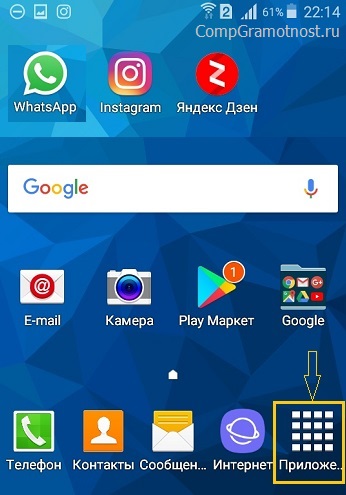
Рис. 2. Приложения
- В «Приложениях» находим «Настройки» (рис. 3):
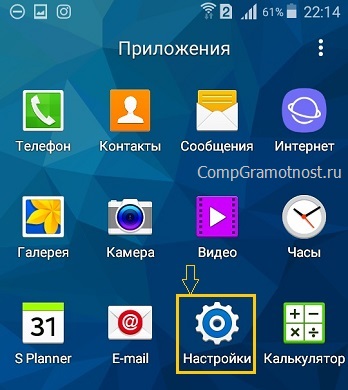
Рис. 3. Настройки
В «Настройках» имеется вкладка «Устройство», в которой находится «Диспетчер приложений» (рис. 4):
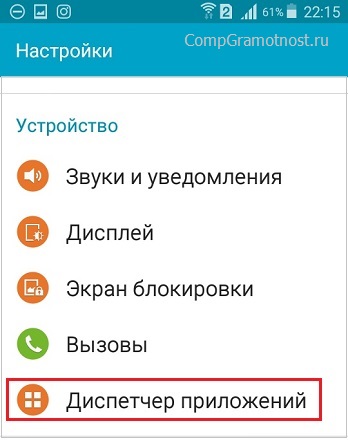
Рис. 4. Диспетчер приложений
- В «Диспетчере приложений» надо найти и открыть то приложение, для которого требуется отключить уведомления. Для примера на рис. 5 открыто приложение для почты «Gmail»:
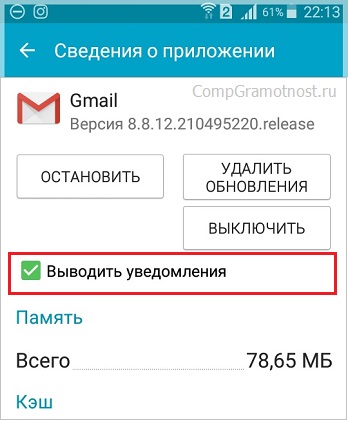
Рис. 5. Зеленая галочка дает добро, чтобы выводить уведомления на Андроиде
Зеленая галочка рядом со строкой «Выводить уведомления» (рис. 5) означает, что на телефон в режиме онлайн, «здесь и сейчас» будут приходить оповещения о каждом новом письме, которое пришло на почту. Причем, если письмо явно является спамом, но оно по каким-то причинам не попало в папку «Спам», то уведомление о таком спамном письме тоже будет выслано и получено на телефон.
- Чтобы отключить уведомления, прикасаемся пальчиком к зеленой галочке напротив «Выводить уведомления» (рис. 5). Сразу выскакивает окно «Отключить уведомления?» (рис. 6):
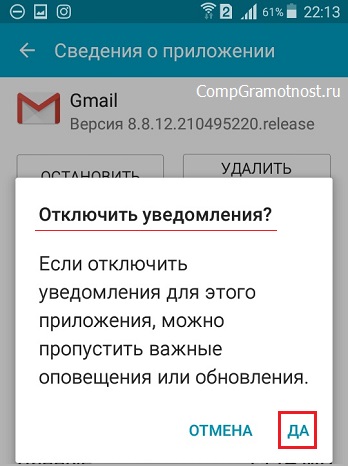
Рис. 6. Отключить уведомления
Есть поговорка: «Главное – прокукарекать, а дальше хоть не рассветай». Так принято говорить в подтверждение своей непричастности к чему-либо и нежелания брать насебя ответственность за дальнейший ход событий.
Похоже, как раз в соответствии с этой народной мудростью поступает и операционная система Андроид на телефоне, которая честно пытается прокукарекать, то есть предупредить пользователя: «Если отключить уведомления для этого приложения, можно пропустить важные оповещения или обновления» (рис. 6).
Находясь в твердом уме и здравой памяти, нажимаем «Да» (рис. 6). После этого клеточка напротив «Выводить уведомления» станет пустой (рис. 7):
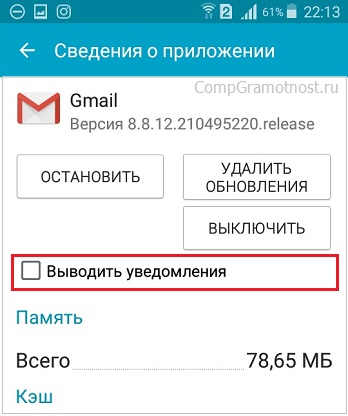
Рис. 7. Уведомления не будут выводиться
С этого момента проверка новых писем, которые буду поступать на почтовый ящик Gmail, становится задачей пользователя, так как уведомления на смартфон больше не будут приходить. Если к приложению Gmail подключено несколько почтовых ящиков, то уведомления не будут приходить для всех ящиков одновременно.
- Чтобы включить уведомления для какого-то приложения, надо поставить галочку, чтобы она стала зеленой в поле «Выводить уведомления» (рис. 8).
Например, для приложения WhatsApp можно оставить оповещения о том, что там появилось новенькое сообщение:
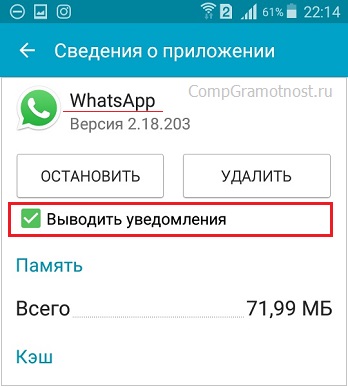
Рис. 8. Для WhatsApp уведомления выводятся
Таким образом, для каждого приложения по отдельности можно настроить уведомления: выводить их или же не выводить.
Не приходят уведомления на Андроид из-за доступа к интернету
Также причина того, что приходят, либо не приходят уведомления на Андроид зависит от того, как происходит доступ смартфона к интернету:
- по Wi-Fi,
- либо от сим-карты.
Работа приложений Андроида может быть настроена в зависимости от того, подключен ли телефон к сети Wi-Fi или он работает только от СИМ-карты, то есть получает доступ к интернету через услуги сотового оператора.
Если на смартфоне настроено получение уведомлений тех или иных приложений, то эти приложения могут напрасно расходовать мобильный трафик, получаемый от оператора услуг сотовой связи с помощью СИМ-карты. Данный трафик может быть сильно платным, поэтому в Андроиде предусмотрена возможность отключать уведомления для приложений при работе телефона вне сети Wi-Fi.
Сеть Wi-Fi, по логике разработчиков Андроида, является бесплатной и безлимитной, поэтому в сети Wi-Fi ограничения на получение уведомлений от приложений Андроида не устанавливаются.
Как запретить уведомления для отдельных приложений, если нет Wi-Fi
Как отключаются уведомления от приложений при работе телефона вне сети Wi-Fi? Для этого опять же заходим в «Приложения» (рис. 2), затем в «Настройки» (рис. 3). Но теперь выбираем в настройках опцию «Использование данных» (рис. 9).
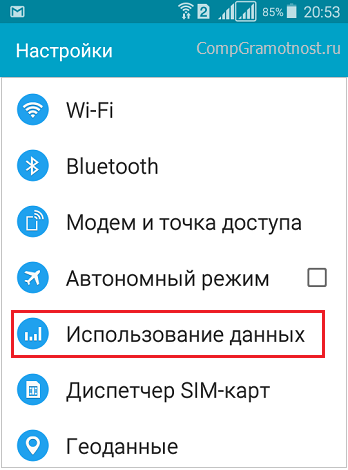
Рис. 9. Использование данных
Затем переходим на вкладку, где показано, как используются данные, получаемые с помощью СИМ-карты телефона (желтая цифра 1 на рис. 10 – это СИМ-карта с именем НАДЕЖДА, если две симки).
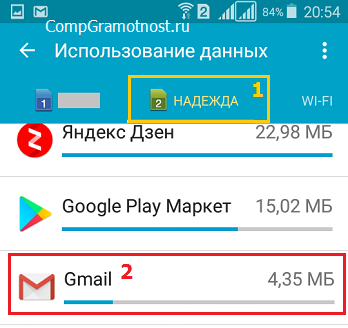
Рис. 10. Вкладка статистики использования данных при работе через СИМ-карту
На рис. 10 с цифрами:
- 1 – это вкладка СИМ-карты НАДЕЖДА и
- 2 – это приложение Gmail, для которого мы настраиваем запрет получения уведомлений при работе вне сети Wi-Fi.
После чего листаем вкладку «Использование данных» вниз, чтобы выбрать те приложения, по которым мы хотим ограничить получение уведомлений при работе телефона вне сети Wi-Fi.
Покажем это на примере приложения Gmail (2 на рис. 10). Кликаем (тапаем пальцем) по этому приложению. Откроется окно статистики «Использования данных приложениями» для Gmail и настроек ограничения использования фоновых данных (рис. 11).
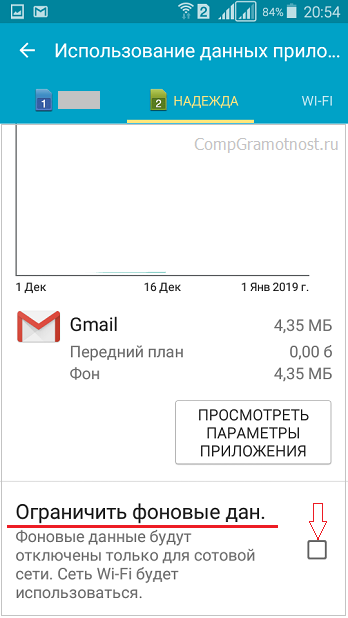
Рис. 11. Настройки использования фоновых данных для приложения Gmail
В открывшемся окне настроек находим надпись «Ограничить фоновые данные». И тапаем по квадратику возле этой надписи, чтобы в квадрате появилась зеленая галочка, указывающая на ограничение использования данных из Интернета, если смартфон не будет подключен к сети передачи данных Wi-Fi.
После клика по квадратику ограничения фоновых данных появится дополнительное окно, где нас переспросят, действительно ли мы хотим ограничить получение уведомлений для данного приложения при работе смартфона вне сети Wi-Fi (рис. 12).
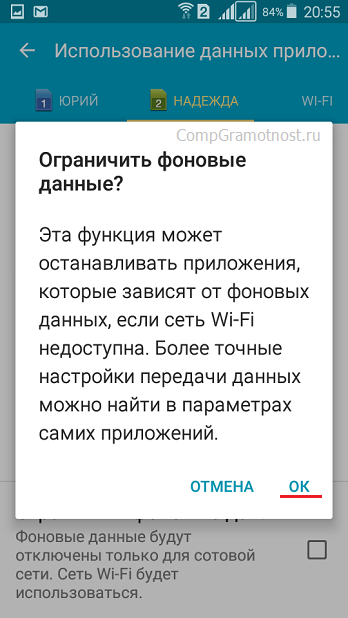
Рис. 12. Подтверждение ограничения фоновых данных для приложения Gmail
Отвечаем утвердительно «ОК», после чего появится зеленая галочка в квадратике возле надписи «Ограничить фоновые данные» (рис. 13).
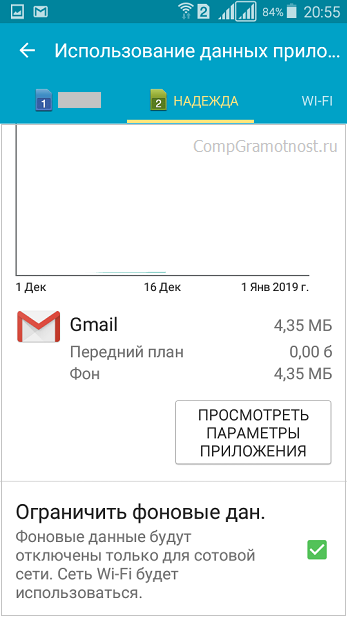
Рис. 13. Ограничение фоновых данных для приложения Gmail включено
Теперь на телефон не будут приходить уведомления приложения Gmail, если телефон не будет подключен к сети передачи данных по Wi-Fi, даже если для этого приложения установлено разрешение на прием уведомлений. Если же телефон будет находиться в зоне действия Wi-Fi, то уведомления будут приходить.
Как убрать ограничения фоновых данных для приложения
Отключение данного режима, отмена запрета фоновых данных для приложения Gmail делается таким же кликом по квадратику возле надписи «Ограничение фоновых данных», только теперь мы не ставим зеленую галочку, а убираем ее (рис. 13).
Снятие галочки происходит одним тапом (кликом) без получения предупредительной надписи, как это было при постановке зеленой галочки. Тапаем, и галочка исчезает – это означает теперь, что прием уведомлений для приложения Gmail будет происходить как при подключении телефона к сети Wi-Fi, так и при работе только от СИМ-карты.
Аналогичным образом можно устанавливать ограничения на использование фоновых данных для любых других приложений Андроида. Точно так же, как это было показано для приложения Gmail.
Как запретить уведомления для всех приложений, когда нет Wi-Fi
Может быть так, что пользователю Андроида, владельцу телефона, неудобно для каждого приложения в отдельности устанавливать запрет на использование фоновых данных, и тем самым устанавливать запрет на получение уведомлений, если телефон находится вне сети Wi-Fi. Андроид позволяет это сделать сразу для всех приложений. То есть можно установить практически одним кликом запрет на получение всех уведомлений от всех приложений Андроида для такой ситуации, когда смартфон находится вне зоны действия Wi-Fi.
Для отключения всех уведомлений:
- заходим в Приложения (рис. 2) и
- Настройки (рис. 3).
- И затем снова тапаем по «Использование данных» (рис. 9) и
- открываем вкладку настроек при работе с СИМ-картой – на рис. 14 это симка с именем НАДЕЖДА.
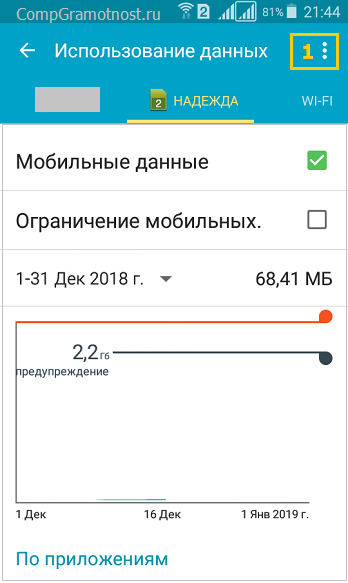
Рис. 14. Подготовка к ограничению фоновых данных сразу для всех приложений Андроида
На этой вкладке кликаем (тапаем) по символу многоточия в правом верхнем углу (цифра 1 на рис. 14). Появится выпадающее меню, в котором выбираем опцию «Ограничить фоновые данные» (1 на рис. 15).
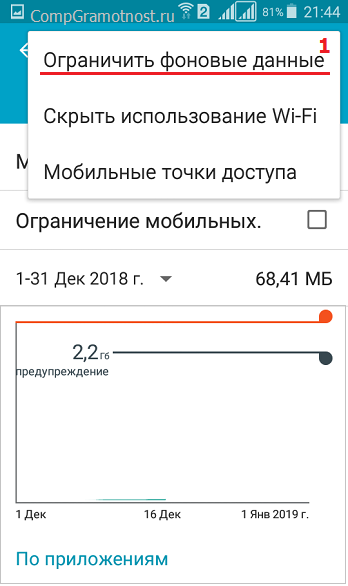
Рис. 15. Включение ограничения фоновых данных сразу для всех приложений Андроида
После этого будет предложено подтвердить наше намерение отключить фоновые данные для всех приложений. Отвечаем «ОК» в ответ на уточняющий запрос (рис. 16).
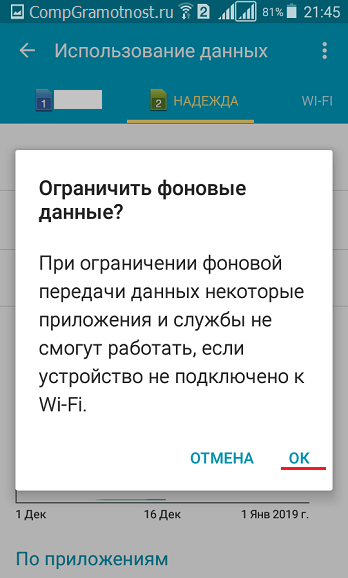
Рис. 16. Подтверждение включения ограничения фоновых данных сразу для всех приложений Андроида
На короткое время на экране появится надпись «Загрузка» (рис. 17).
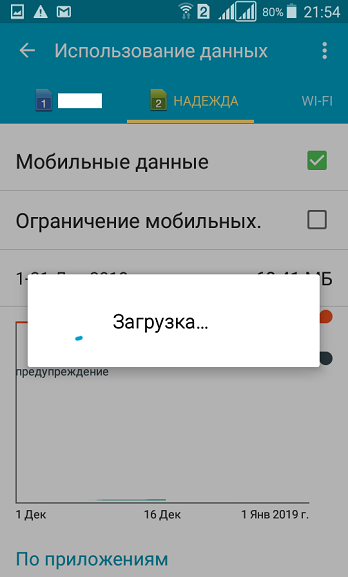
Рис. 17. Окно «Загрузка», возникающее на короткое время при включении или отключении ограничения фоновых данных на Андроиде
Сообщение о загрузке извещает о том, что Андроид производит отключение использования данных для всех приложений. После чего в верхней строке на короткое время появится надпись «Фоновые данные ограничены» — это подтверждение выполнения операции отключения использования данных.
С этого момента уведомления для всех приложений смартфона будут приходить только тогда, когда телефон подключен к сети Wi-Fi. Если же вай-фая не будет, тогда телефон работает только от СИМ-карты. В этой ситуации не будут приходить уведомления на Андроид, даже если для приложений установлен режим, разрешающий прием уведомлений.
Вот так это работает. Настройки ограничения фоновых данных являются более значимыми, более первичными, чем настройки уведомлений для каждого отдельного приложения Андроид.
Как убрать препятствия для получения уведомлений
Чтобы всегда получать уведомления на Андроид, можно снять ограничения использования данных для всех приложений Андроида. Для этого
- заходим в «Приложения» (рис. 2),
- «Настройки» (рис. 3),
- «Использование данных» (рис. 9),
- заходим на вкладку настроек работы от СИМ-карты (рис. 14) и
- тапаем по многоточию в правом верхнем углу окна.
В открывшемся меню теперь выбираем опцию «Использовать фоновые данные» (рис. 18).
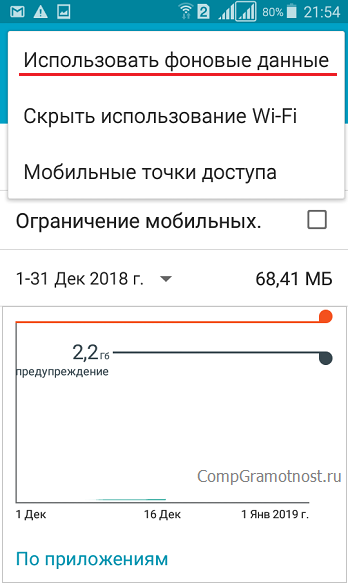
Рис. 18. Отключение ограничения фоновых данных сразу для всех приложений Андроида
На короткое время на экране появится надпись «Загрузка» (рис. 17), после чего для всех приложений Андроида будет отключено ограничение фоновых данных. Теперь все приложения Андроида, для которых настроено разрешение приема уведомлений, будут получать уведомления, даже если телефон не будет подключен к сети передачи данных по Wi-Fi.
Подобный режим менее экономный, так как предполагает расход мобильного интернет трафика, который может быть достаточно дорогостоящий. Но зато владелец телефона, настроенного таким образом, будет всегда на связи.
Полезная ссылка
Google является разработчиком Андроида, поэтому справка с его официального сайта – самая точная и актуальная.
Справка Гугла «Как настроить уведомления на устройстве Android»:
Дополнительные материалы:
1. 9 советов по энергосбережению Андроид
2. Куда «уплывает» трафик интернета в Android и как его экономить
3. Раздача Интернета через Wi-Fi с телефона Андроид
4. Откуда берется Wi-Fi и почему смартфоны и ноутбуки любят вай-фай

Спасибо тебе, добрый человек! Очень помогло!
Привет!
С Новым годом! С новым счастьем!
Пусть грядущий Новый год будет лучше прежнего! ;)
Поздравляю Вас с наступающим Новым Годом ! Спасибо вам за актуальные, полезные статьи ! Желаю Вам всего доброго !
Здравствуйте, Надежда ! Спасибо за статью ! Уведомления почты поступают, но не поступают уведомления от блогеров, на которых я подписался в браузере- Яндекс. Раньше они регулярно поступали. Что случилось ? Некоторые уведомления через Яндекс всё-таки поступают (они располагаются рядом с поисковой строкой). Для Яндекса я не ограничивал передачу фоновых данных. Предполагаю, что уведомления не поступают из-за того, что у меня в Яндексе открыто очень много вкладок, хотя количество открытых вкладок влияет только на скорость интернет-соединения (это правда ?). Что мне нужно ещё посмотреть и сделать ? Спасибо !
Здравствуйте, Алексей. Спасибо за поздравление, Вас тоже поздравляю с наступающим Новым Годом!
Можно посмотреть настройки уведомлений в Яндекс.Браузере:
browser.yandex.ru/help/personalization/notification.html
Что касается большого количества открытых вкладок, то это влияет на нагрузку компьютера или телефона. Во-первых, из-за этого он может притормаживать. Во-вторых, это влияет на объем интернет-трафика, он увеличивается. А скорость интернет-соединения зависит от многих других параметров. Если соединение выполняется через СИМ-карту, то на скорость влияет стандарт подключения: 3G медленнее, 4G быстрее, еще хуже, если нет даже 3G. Если соединение выполняется через публичную сеть Wi-Fi, то многое зависит от местоположения Вашего гаджета и от количества одновременно подключенных пользователей. Если это домашняя сеть, то скорость зависит от качества предоставления услуг провайдером.